Cum de a crea un notebook partajat în OneNote
Creați un director partajat
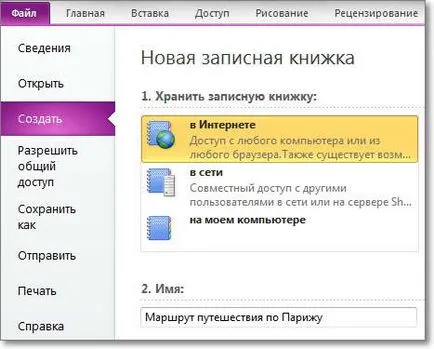
Pentru „Locația în Internet“, alegeți locația agenda pe site-ul serviciului Windows Live SkyDrive. Pentru a utiliza serviciul, trebuie să creați un identificator SkyDrive Windows Live ID, același care este folosit pentru a conecta la Hotmail și alte servicii.
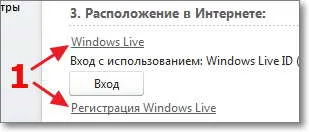
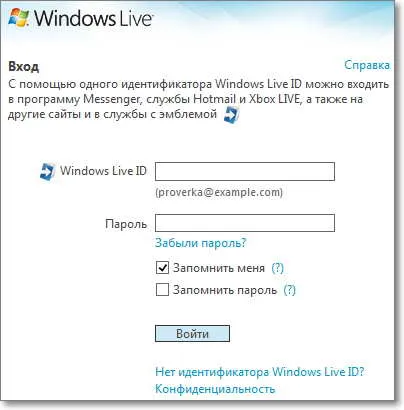
După conectarea OneNote secțiunea „Locația de pe Internet“, toate dosarele din serviciul SkyDrive. Acum aveți nevoie pentru a crea un dosar separat în notebook-ul, astfel încât să alegeți opțiunea „Create folder partajat“ (2).
Cere pentru a partaja un dosar
După aceea, vă va transfera la SkyDrive. Acolo mână va trebui să creați un nou dosar. Eu, de exemplu, o numesc „călătorie“. În continuare în anexa OneNote click pe butonul „Update“ și apare noul dosar.

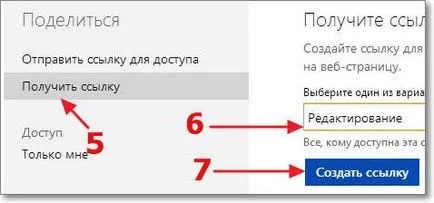
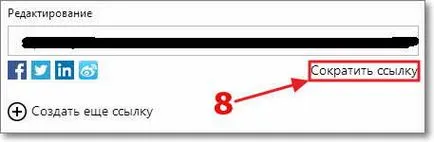
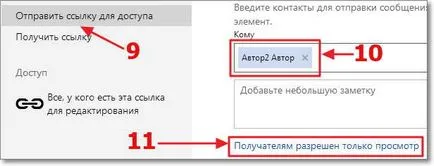
Un punct important: deoarece acest director este creat de mine, numai eu pot controla parametrii acestuia permite acest lucru.
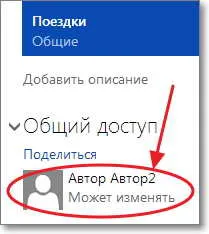
Creați un notebook
Acum închide serviciul SkyDrive, și să se întoarcă la aplicația OneNote. Din nou, vom reveni la fila „File“ și selectați „Create“. Accesând „Locația de pe Internet“ 3 secțiunea, faceți clic pe butonul „Actualizare“ (12) - există un dosar nou „călătorii“ (13). creat în serviciul SkyDrive. Pictograma în formă de două om înseamnă că dosarul este partajat cu alți utilizatori. Selectați folderul „călătoriile“, care va avea nevoie pentru a salva agenda și faceți clic pe „Creați un caiet“ (14).
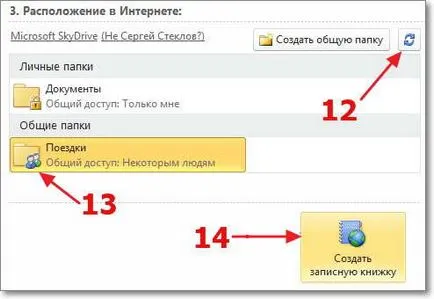
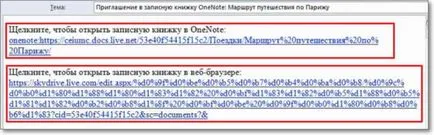
Dacă brusc nu trimiteți notificare prin e-mail, ca răspuns la o interogare, o poti face acest fel. Deschideți „File“, selectați fila „Permiteți Sharing“, asigurați-vă că identifică notebook-ul (15). și apoi faceți clic pe „Trimite mesajul altor utilizatori ai acestui notebook-uri“ (16).
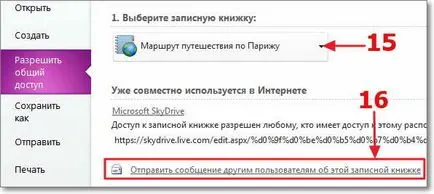
Asta este! Acum știi deja cum să creați un notebook partajat în aplicația OneNote, modul de a furniza și de a seta accesul partajat la această carte, și, de asemenea trimite notificări către alți utilizatori. Dacă nu-mi amintesc totul, apoi încercați să repetați acești pași din nou. Data viitoare vom aborda calendarul de modificări într-un caiet. În general, studiul și punerea în aplicare!
Făcând clic pe butonul, sunteți de acord cu politica noastră de confidențialitate și acordul de utilizator.